

|
随着科技的发展,手机在我们的生活中扮演了很重要的角色,手机在便利我们生活的同时,也会对我们造成很重要的影响.手机已经成为了我们的必需品,不仅是通讯工具,而且很大程度上都是娱乐功能。 手机人人爱,人人离不了啦.那么使用手机时,还要细心学习一些小知识!我们能够更好的使用手机。
小米手机自带浏览器添加书签步骤: 一、添加书签 1、点击手机桌面的浏览器图标。 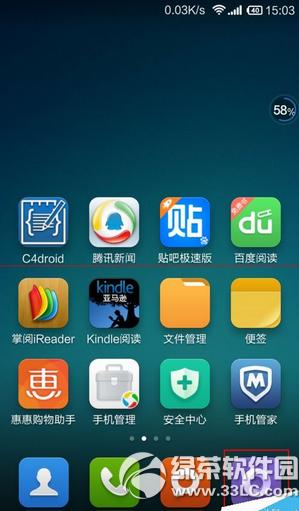 2、浏览器打开后,默认是显示导航的常用页面。在这里,我们先进入到一个想要添加到书签的网站。 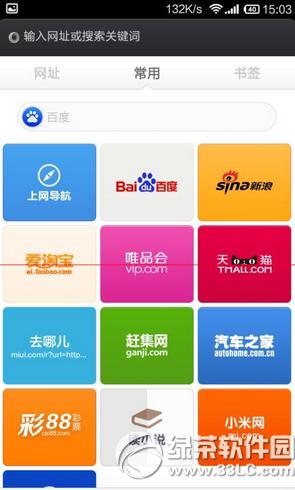 3、打开要添加的网站以后,点击页面左上角的三条横线图标。 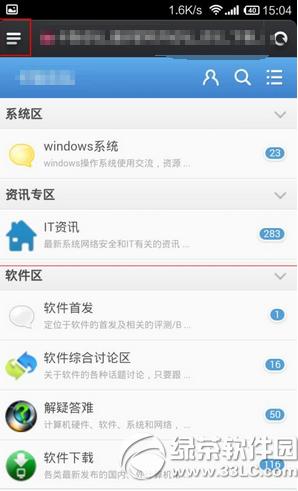 4、在弹出的菜单中点击“收藏书签”。 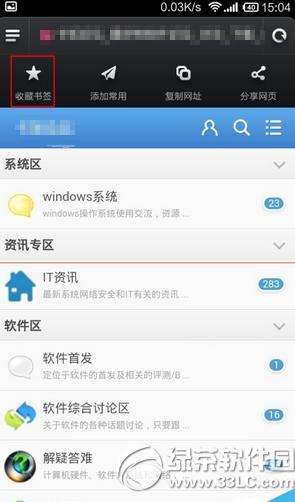 5、收藏成功后,书签的星星图标会变色。 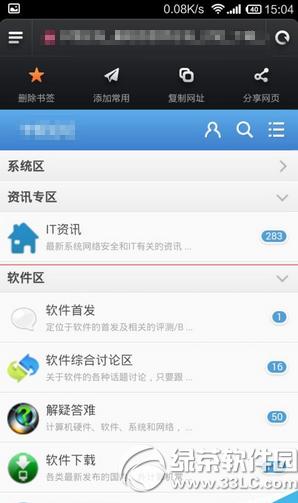 手机APP这些安装在手机里面丰富多彩的软件,让我们的生活更加方便和精彩。游戏、社交、购物、视频、音乐、学习......我们可以随时随地,随处进行。 |
温馨提示:喜欢本站的话,请收藏一下本站!